如何破解已被「禁止修改」的Word文件?
上面一篇介紹了「如何將WORD文件鎖起來,只能看不能修改?」,緊接著介紹如何「非暴力」破解這個Office 2003的文件保護功能,讓我們可以不用去煩惱萬一忘記密碼怎麼辦的問題。
其實這也不叫破解,只是一不小心發現的漏洞(當然也不是我發現的,我這麼厲害就去搞高科技業了…呵)。以下簡單介紹如何將微軟Office 2003文書處理軟體中的文件保護功能給「歸零」,讓本來需要輸入密碼才能修改文章內容的文件,「破壞成」不用輸入密碼就可以修改內容。
如何解除Word的「文件保護」功能?
*** 以下功能僅在Office 2003軟體上測試過,其他版本還不知道 ***
第1步 首先開啟已被「文件保護」功能鎖住的Word文件,我們可以看到原本的編輯功能因為被「文件保護」功能給限制住了,所以都不能修改文字或調整版面。
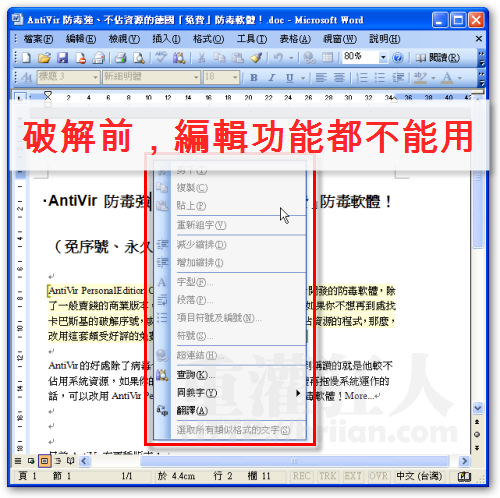
第2步 現在開始破解,依序按下〔檔案〕→【另存新檔】,準備將這個Word檔儲存成另外一種格式。
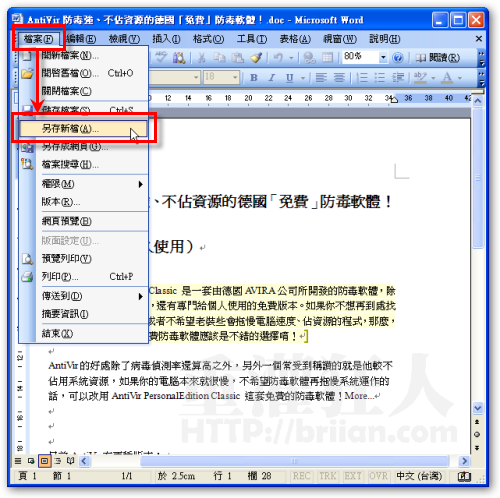
第3步 儲存檔案時,請在「檔案類型」中點選【XML文件(*.xml)】這個副檔名,檔案名稱隨便打,最後再按下〔儲存檔案〕,將原本的Word檔儲存為XML格式的檔案。
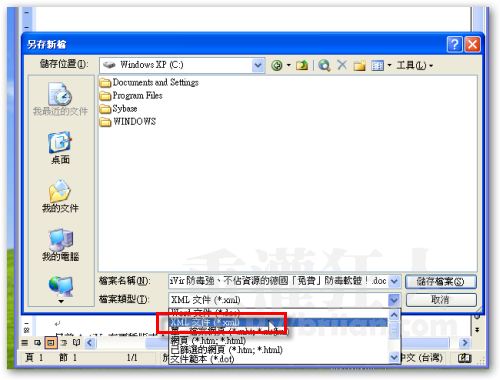
第4步 將Word文件儲存為XML格式後,在該檔案上按一下滑鼠右鍵,再點選【開啟檔案】→【Notepad】,準備以記事本軟體來開啟。
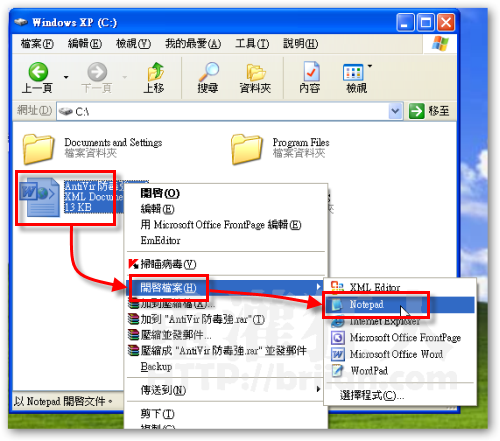
第5步 開啟之後會是一大串的類似程式碼的東西,不用管他內容寫什麼,但是都不可去動到內容唷!依序按下記事本視窗中的〔編輯〕→【尋找】,在「尋找目標」欄位中輸入「password」再按下〔找下一個〕,搜尋此文件中「Password」這個關鍵字。
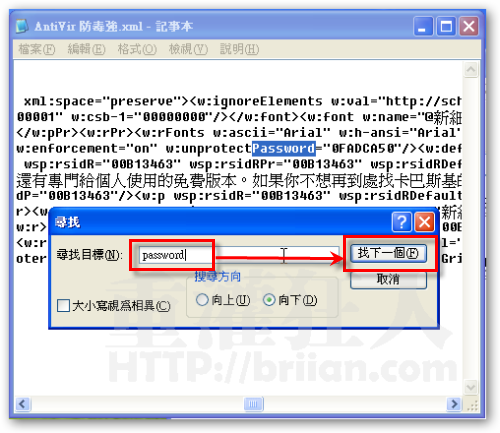
第6步 接著將找到的「Password」右邊的密碼改為「0」,如下圖的範例所示,原本密碼為「0FADCA50」,我們將這串數字改為「0」,然後再存檔、關閉記事本視窗。至此,已經差不多快完成「非暴力」破解Office文件的「文件保護」功能囉。
[gads]
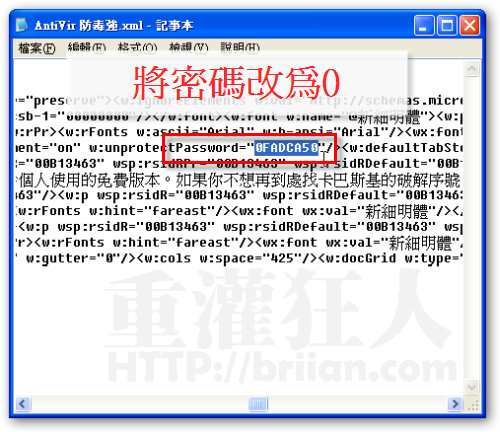
第7步 用記事本修改完剛剛的XML檔案後,接著再用Word開啟剛剛修改完的XML檔,依序按下〔工具〕→【解除文件保護】,即可將這個Word檔原本的文件保護功能給解除掉,而且不用輸入密碼唷!
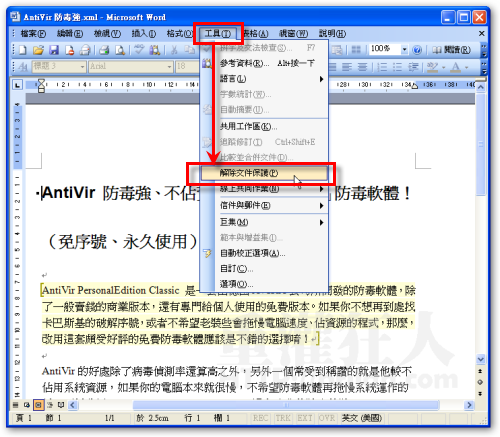
第8步 如圖,原本完全無法修改的Word文件,已經可以順利讓我們修改、調整文件內容囉!雖然這個無聊的破解方法沒啥大不了,不過如果剛好你拿到一些不讓我們修改的文件,又希望能不被這些限制所干擾,那麼倒是可以用上面的方法稍稍調整一下。修改好的XML文件,當然也可以再用「另存新檔」的方式再儲存成「.doc」的格式,方便日後再瀏覽或修改。

延伸閱讀:
如何將WORD文件鎖起來,只能看不能修改?
學起來,去實驗一下效果,謝謝大大分享
說真的word使用這麼久了,還真不知道xml格式,有如此好用的方法,有學到了。謝謝您
感謝狂人大大,無私提供此法,值得學起來,以備不時之需。
我用2010用一樣的方法確搜詢不到””Password” QQ
該怎麼辦????????
實測! 2007可以
在最後一步的工具,改成 開發人員 / 保護文件 / 取消保護的勾選
就可以了!
實測.2007可以! 只是最後工具那邊要找 開發人員 / 保護文件 / 解除保護文件就可以了
實測2007就不行了。。。
很牛,强顶
大大你太強了……佩服佩服
试了一下。很牛x的方法。
如何將W7的記事本SSC檔案破解密碼呢= =
我覺得用特別的軟體也可以
那EXCEL也能如此照辨嗎~我鎖起來的都是EXCEL檔耶@@
2007鎖住就不能存檔了
我是WORD
鎖住連存都不能存!
救我有重要的報告,不想重打!